几何画板中分页显示不同的内容方法
- 时间:2016-08-30 10:10
- 来源:下载吧
- 编辑:xwgod
现在,很多人在使用几何画板的时候,会发现默认的新建文件只有一页,假如我们要把不同的部分做成不同的“页”,并且一旦分好页后如果有需要更改的地方,这样的情况下我们不得不重新分页。那么对于几何画板新手来说,该怎样在几何画板中进行分页,显示不同的内容呢?下载吧小编来给大家带来几何画板中分页显示不同的内容方法。
使用几何画板中的“分页”显示功能,我们可以在单个的文件中开设多个工作区,每个工作区中放置不同的内容,所有的实例练习都放在同一个文件的不同工作区中,这与Excel文件中有多个工作表是类似的。
我们可以用以下几种方法增加页:增加一个空白页、从当前文档中复制页、从其它文档复制页,下面将分别介绍。
一、增加空白页
步骤一 单击“文件”——“文档选项”选项,弹出“文档选项”对话框,这个对话框包括“页面”和“工具”两大选项,“页面”选项主要用来对几何画板页面实行管理,具有分页功能;“工具”选项主要用来对几何画板里面的自定义工具进行管理,具有添加或删除自定义工具功能。这里选“页面”。
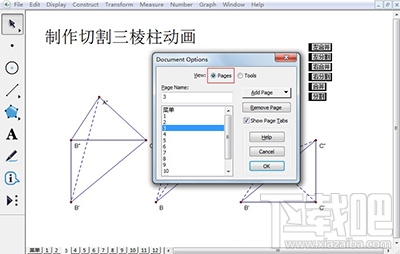
几何画板
步骤二 修改页的名称:单击“增加页”按钮的“空白页面”后,就可以在该文件中新增加一个空白页面,选中该页,可以在“页名称”框中修改页的名称,这样就可以搭建一个课件的基本结构(当然也可以边做边增加页)。
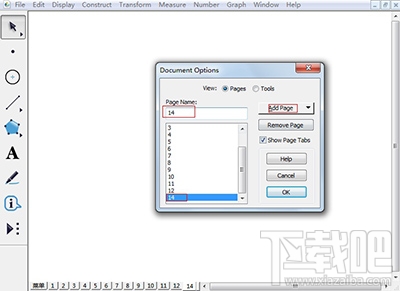
几何画板
步骤三 改变页的顺序:将鼠标移到显示所有页面的框中,在某一页上按下左键,当鼠标变成向上和向下的箭头时,上下拖动可以改变页的顺序。
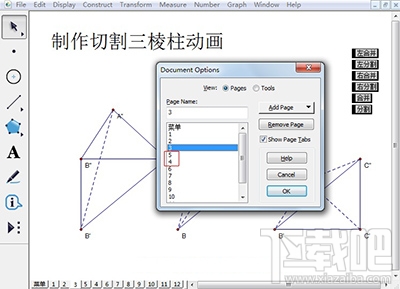
几何画板
步骤四 删除页:选中某一页后单击文档选项对话框中的“移除页“按钮”,可以删除改页。
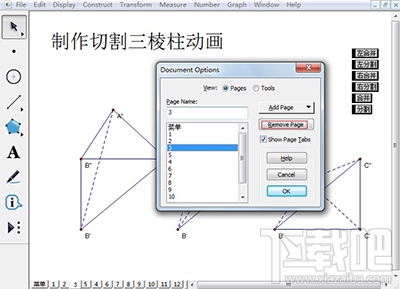
几何画板
步骤五 页面之间的切换:最直接的方法是用屏幕左下角状态栏上方的“页切换“按钮,也可以用“链接”的方法控制页面的跳转。
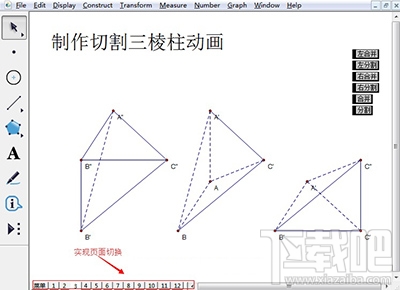
几何画板
二、复制页
在“文档选项”的对话框中,单击“增加页”按钮的“复制”后,可以选择从当前文档中复制页或其他已经打开的文档中复制页,同时复制了该页上的所有内容。这种方法比较适用于两页的内容有较多的相同,复制已制作好的页,或者把在多个文件中的不同页面整合到一个文件中,以便使用。
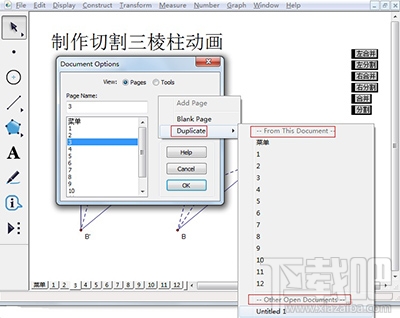
几何画板
以上给大家讲解了在几何画板中实现分页,以显示不同内容的方法,学习了以上教程,再也不用担心做的课件乱糟糟的,如果页面已满,可以进行分页显示。
最近更新
-
 淘宝怎么用微信支付
淘宝怎么用微信支付
淘宝微信支付怎么开通?9月5日淘宝公示与微信
- 2 手机上怎么查法定退休时间 09-13
- 3 怎么查自己的法定退休年龄 09-13
- 4 小红书宠物小伙伴怎么挖宝 09-04
- 5 小红书AI宠物怎么养 09-04
- 6 网易云音乐补偿7天会员怎么领 08-21
人气排行
-
 腾讯视频qlv格式转换成mp4图文教程(附一键转换工具)
腾讯视频qlv格式转换成mp4图文教程(附一键转换工具)
腾讯视频下载的视频格式为qlv,虽然无法通过格式工厂等视频格式转
-
 爱剪辑怎么给视频加字幕(超简单教程)
爱剪辑怎么给视频加字幕(超简单教程)
曾几何时给视频加字幕是一项非常专业的工作,不仅要用会声会影、
-
 秒拍视频怎么下载 秒拍视频下载到电脑教程
秒拍视频怎么下载 秒拍视频下载到电脑教程
秒拍视频因为有很多明星的自拍视频,以及其他各种视频还是非常火
-
 爱剪辑如何给视频打马赛克图文教程
爱剪辑如何给视频打马赛克图文教程
爱剪辑是一款免费易用的视频剪辑软件,那给视频打马赛克肯定是相
-
 3dmax如何安装?3dsmax2015超详细安装教程
3dmax如何安装?3dsmax2015超详细安装教程
3dmax如何安装?3dsmax2015是3dsmax系列目前的版本,不少3dsmax用
-
 Photoshop CS6 请卸载并重新安装该产品解决办法
Photoshop CS6 请卸载并重新安装该产品解决办法
安装完PhotoshopCS6后,打开失败提示:“请卸载并重新安装该产品
-
 照相馆照片照片处理软件 照相馆用的软件介绍
照相馆照片照片处理软件 照相馆用的软件介绍
很多朋友都在好奇照相馆用的都是什么软件?不仅可以裁剪寸照,还
-
 爱剪辑怎么调节视频速度 视频速度放慢/加快方法
爱剪辑怎么调节视频速度 视频速度放慢/加快方法
爱剪辑的调节视频速度功能,支持将视频速度调慢,将视频速度调快
-
 PS显示“不能完成请求因为程序错误”解决方法
PS显示“不能完成请求因为程序错误”解决方法
PS显示“不能完成请求因为程序错误”解决方法。大家在使用PS的时
-
 CAD字体显示问号怎么办 CAD打开文件字体显示问号怎么办
CAD字体显示问号怎么办 CAD打开文件字体显示问号怎么办
由于CAD至今出过N多个版本,而且还有相互之间的外挂软件,不同版
